Ota kaikki irti terminaalihistoriastasi räjähdyksellä [OS X -vinkkejä]
![Ota kaikki irti terminaalihistoriastasi räjähdyksellä [OS X -vinkkejä] historia](/f/1134b712688565a7333165f3f840a6ac.jpg)
Jos olet viettänyt riittävästi aikaa terminaalissa, tiedät yhden asian varmasti: työläästi kirjoittamasi sisällön kirjoittaminen uudelleen vain pienillä eroilla on työlästä. Ja se tapahtuu useammin kuin haluaisimme.
Päätelaite pitää kuitenkin historiaa kaikista siihen kirjoittamistasi komennoista. Nähdäksesi tämän toiminnassa, voit selata viimeksi kirjoittamiasi komentoja ja painaa vain nuolinäppäimiä ylös tai alas päätelaitteessa.
On kuitenkin olemassa muutamia vähemmän intuitiivisia komentoja, joilla pääset parhaiten hyödyntämään päätehistoriaasi.

Oletetaan, että kirjoitit juuri monimutkaisen komennon ja painat Return -näppäintä vain selvittääksesi, että sinun olisi pitänyt kirjoittaa sudo tekstimerkkijonon alkuun. Oho! Ennen kuin opin tuplapanoksen symbolista (!!), olisin kirjoittanut koko jutun uudelleen. Nyt voit kuitenkin käyttää seuraavaa komentoa käyttääksesi päätehistoriaasi tehokkaammin:
sudo !!
Tämä kertoo Macille, että se kirjoittaa sudo -komennon, jota käytetään toimintoihin, jotka edellyttävät pääkäyttäjää tiedostojärjestelmään, ja kirjoita sitten viimeinen kirjoittamasi komento. Se suorittaa viimeisen komennon pääkäyttäjän oikeuksilla ilman uudelleenkirjoittamista. Hurraa!
Entä luetellaanko kaikki aiemmin kirjoittamasi komennot yhdellä iskulla? On historiakomento, joka voi auttaa. Oletetaan, että haluat nähdä kaikki kirjoittamasi oletuskomennot (ne, jotka muuttavat järjestelmätiedostoja syvällä Mac OS X: ssä)? Kirjoita seuraava:
historia | grep oletukset
Saat jotain samanlaista kuin tämän kuvan yläosassa oleva pääkuva - pitkä luettelo kaikista antamistasi oletuskomennoista. Jep, se on paljon.
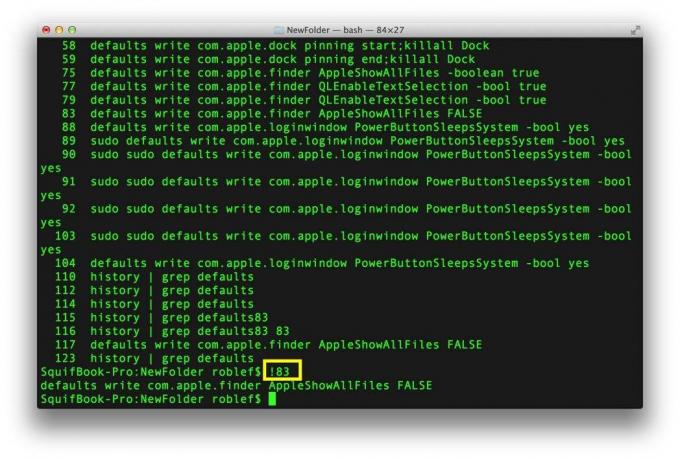
Näetkö kaikki pienet numerot kunkin komennon vasemmalla puolella? Siitä voi olla hyötyä, jos haluat suorittaa minkä tahansa luetelluista oletuskomennoista uudelleen. Kirjoita vain yksi bang -symboli ja sen rivin numero, jonka haluat suorittaa uudelleen, esimerkiksi näin:
!83
Tämä suorittaa rivillä 83 luetellun komennon uudelleen ilman, että sinun tarvitsee kirjoittaa uudelleen. Makea!
Kautta: Lifehacker


